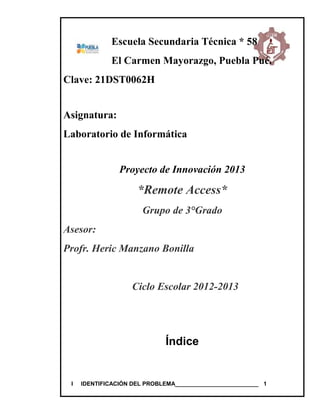
Acceso Remoto LTSP para equipos obsoletos
- 1. Escuela Secundaria Técnica * 58 El Carmen Mayorazgo, Puebla Pué. Clave: 21DST0062H Asignatura: Laboratorio de Informática Proyecto de Innovación 2013 *Remote Access* Grupo de 3°Grado Asesor: Profr. Heric Manzano Bonilla Ciclo Escolar 2012-2013 Índice I IDENTIFICACIÓN DEL PROBLEMA__________________________ 1
- 2. II RECOLECCIÓN, BUSQUEDA Y ANÁLISIS____________________ 2 DE LA INFORMACIÓN III CONSTRUCCIÓN DE LA IMAGEN OBJETO___________________ 3 IV BUSQUEDA Y SELECCIÓN DE ALTERNATIVA________________ 4 V PLANEACIÓN DE ACTIVIDADES___________________________ 5 VI EJECUCIÓN DE ALTERNATIVA SELECCIONADA_____________ 6 VII EVALUACIÓN___________________________________________ 7 VIII COMUNICACIÓN________________________________________ 8 IX BIBLIOGRAFÍA__________________________________________ 9 X ANEXOS_______________________________________________ 10 IDENTIFICACIÓN Y DELIMITACIÓN DEL PROBLEMA Los adelantos en el campo de la tecnología de la información en los últimos 30 años, quizá más que cualquier otro factor, han cambiado extraordinariamente la manera como trabajan las personas. La aparición de la computadora y la creación posterior de la Internet han ampliado sustancialmente el acceso a la información, han permitido la comunicación casi
- 3. instantánea en todo el mundo y ha puesto el poder de las computadoras en las manos de muchas personas y cada individuo en una organización. En el laboratorio de informática de la escuela secundaria técnica no. 58 se puede los observar que los alumnos presentan dificultad para realizar sus actividades diarias debido a que los equipos de cómputo han resultado obsoletos a través de los años. Los padres de familia apoyan al laboratorio de informática sin embargo esto, no es suficiente, ya que la mayoría de los equipos tienen mínimo 5 años de funcionamiento, lo que ha ocasionado que su sistema operativo no se pueda actualizar ya que la tarjeta madre y memoria RAM no soportan más actualizaciones. Estos equipos tienden a ser basura electrónica por la lentitud de los mismos. En el laboratorio de informática existen un total de 40 equipos, adquiridos con el apoyo de los padres de familia, sin embargo estos equipos, con los años se han vuelto obsoletos. Equipos con diferentes características pero con una memoria que va desde 128 hasta 512 en RAM. Existen un total de 15 equipos de cómputo obsoletos y se pretende darles uso por medio de un arranque por acceso remoto que permita utilizar un sistema operativo actual. Se espera que en dos años todos los equipos sean asistidos por medio un cliente servidor, para lo cual se necesita un servidor con suficiente velocidad de procesador como de memoria en RAM para poder asistir los accesos remotos, esto con las configuraciones necesarias y apropiadas permitirá no solo el uso de sistemas operativos actuales sino, además, la utilización de equipos obsoletos para funcionar, que solo deberán arrancar para poder darles el acceso remoto. Este proyecto permitirá la reducción de costos para compra de equipos de cómputo año por año y lo más importante, que todos los alumnos trabajen y realicen sus prácticas diarias con un sistema operativo actual y todas las aplicaciones y programas actualizados. RECOLECCIÓN, BÚSQUEDA Y ANÁLISIS DE LA INFORMACIÓN TERMINALES LIGERAS Terminales ligeras son piezas de hardware especializadas que le permiten conectar a computadoras a través de líneas serie. Son llamadas “tontas” porque solo tienen poder
- 4. computacional suficiente para desplegar, enviar y recibir texto. No puede ejecutar ningún programa en ellas. Es la computadora a la cual se conectan la que tiene todo el poder para correr editores de texto, compiladores, correo electrónico, juegos, y demás. Existen cientos de tipos de terminales tontas hechas por muchos fabricantes, incluyendo VT- 100 de Digital EquipmentCorporation y WY-75 de Wyse. Algunas terminales superiores pueden incluso desplegar gráficos, pero solo ciertos paquetes de software pueden tomar ventaja de estas funciones avanzadas. Las terminales tontas son populares en ambientes de trabajo donde los trabajadores no necesitan acceso a aplicaciones gráficas como las que provee el sistema X Window. 24.3.1.2. PCs actuando como terminales Si una terminal tonta tiene apenas la habilidad para desplegar, enviar y recibir texto, entonces ciertamente cualquier computadora personal de reserva puede ser una terminal tonta. Todo lo que necesita es el cable apropiado y algún software de emulación de terminal para correr en la computadora. Tal configuración es popular en hogares. Por ejemplo, si su consorte se encuentra ocupado trabajando en la consola de su sistema FreeBSD, usted puede realizar algún trabajo en modo texto al mismo tiempo desde una computadora personal menos poderosa conectada como una terminal al sistema FreeBSD. FUENTE:www.freebsd.org/doc/es/books/handbook/term.htm ARRANQUE POR PEX (Preboot Execution Environment, PXE, Pre-Execution Environment, pixie).PXE es un entorno de buteo de computadoras que emplea una NIC independientemente de la disponibilidad de dispositivos de almacenamiento de datos (como discos rígidos) o del sistema operativo instalado. PXE fue introducido como parte del frameworkWiredfor Management de Intel y describe una especificación publicada por Intel y Systemsoft en 1999. Hace uso de varios protocolos de red como IP, UDP, DHCP y TFTP, y los conceptos como GUID/UUID y Universal Network Device Interface, y extiende el firmware del cliente PXE (la computadora que será bootstrapped vía PXE) con un conjunto de APIs predefinidas. FUENTE: www.alegsa.com.ar/Dic/pxe.php
- 5. LTSP: LTSP: Trabajando con pcs obsoletas Si la máquina que queremos utilizar es muy antigua para poder ejecutar las aplicaciones que necesitamos, se podrían ejecutar todas estas aplicaciones en una maquina más potente y utilizarla como servidor de terminales “tontas” o clientes ligeros. Esto es LTSP o Linux Terminal Server. Con LTSP cada computadora o cliente ligero se puede utilizar para navegar por la Web, enviar correo electrónico, crear documentos, y ejecutar aplicaciones multimedia. Todas estas aplicaciones se ejecutan en el servidor por esto, se logra un aumento significativo en el rendimiento de los clientes ligeros. LTSP es una colección de software que convierte una instalación Linux normal en un servidor de terminal. Esto permite usar clientes ligeros de baja potencia y bajo costo (o hardware viejo que se tenga en desuso) como terminales para armar una red servidor- clientes ligeros. LTSP es único entre otros sistemas de clientes ligeros porque es considerado por muchos como el más fácil de mantener. Otros sistemas de clientes ligeros (como Microsoft Windows ® Terminal Server) exigen que cada cliente tenga el software quearranca el sistema para poder conectarse al servidor terminal. Esto podría ser un sistema completo o un sistema operativo mínimo que sólo ofrece una interfaz para conectarse con el servidor. Sistemas como éste generalmente requieren más mantenimiento y administración, ya que el software que arranca el cliente ligero puede llegar a estar corrupto o contengan errores que requieren atención. LTSP no requiere software alojado en el cliente. Se requiere sólo una interfaz de red PXE , que muchos clientes ligeros y PCs ya tienen incorporado. Esto significa que usted no necesita absolutamente de ningún medio físico de almacenamiento (disco duro, compacto-flash, etc) para que su cliente ligero arranque un LTSP. De ahí el nombre de cliente “ligero”. Solo se utilizan el monitor, teclado, ratón, puertos de comunicaciones como por ejemplo el USB. Esto reduce significativamente la cantidad de administración necesaria para mantener su red en funcionamiento. FUENTE: doc.zentyal.org/es/ltsp.html ESCRITORIO REMOTO: ¿Qué es una Conexión a Escritorio remoto? Conexión a Escritorio remoto es una tecnología que le permite sentarse frente a un equipo y conectarse a un equipo remoto en otra ubicación. Por ejemplo, puede conectarse al equipo del trabajo desde casa y tener acceso a todos los programas, archivos y recursos de red, igual que si estuviera sentado delante de su equipo en el lugar de trabajo. Puede dejar
- 6. programas ejecutándose en el trabajo y luego, cuando llegue a casa, ver el escritorio del equipo de trabajo en el equipo de casa, con los mismos programas. 1. Introducción La Conexión a Escritorio Remoto permite controlar un equipo de forma remota desde cualquier lugar con conexión a Internet, siempre que se cuente con los requisitos necesarios. Esto permite, entre otras cosas, que el usuario pueda utilizar los datos, aplicaciones y recursos de red de su equipo de la Universidad desde fuera de ella. 2. Requisitos para usar Escritorio Remoto Para poder utilizar el Escritorio Remoto son necesarios varios requisitos: Windows XP/VISTA/7 instalado en el equipo de la Universidad o en cualquier equipo que se quiera controlar de forma remota. A este equipo se le denomina host. Un equipo remoto con Windows XP/VISTA/7 con acceso a Internet. Este equipo lo denominaremos cliente. Una conexión a Internet (generalmente una conexión ADSL, cable, etc). Cuentas de usuario y permisos adecuados. 3. Configuración del equipo al que nos vamos a conectar (equipo remoto) El primer paso antes de configurar nada, será conocer el nombre o la dirección IP del equipo remoto. Necesitaremos cualquiera de estos dos parámetros para después poder conectarnos mediante el Escritorio Remoto. Para conocer la dirección IP de un equipo en Windows, entramos en el Botón Inicio -> Ejecutar y escribimos cmd. Esto nos abrirá una ventana de línea de comandos. En esa ventana, teclearemos ipconfig, lo que nos mostrará información sobre la configuración de nuestra red. De la información mostrada, tenemos que fijarnos en el apartado Adaptador Ethernet Red de Area Local, y dentro de él, el campo Dirección IP. Será un conjunto de tres números en la forma aaa.bbb.ccc.ddd. Esa será la dirección IP de la máquina. FUENTE: windows.microsoft.com/.../windows.../remote-desktop-connection-fr.. www.ujaen.es › Inicio › SAU CONSTRUCCIÓN DE LA IMAGEN-OBJETO
- 8. Diseñar un sistema que permita utilizar equipos de cómputo antiguos para la realización adecuada de prácticas diarias en el laboratorio de informática de la escuela. En el laboratorio de informática de nuestra escuela se pretende optimizar las actividades que los alumnos realizan, por medio de equipos de cómputo acorde a los avances tecnológicos, en óptimas condiciones de funcionamiento, con menos costos anuales y con un mayor tiempo de vida. Con la intención de aminorar costos de mantenimiento, ejecución de programas actuales, reutilización de equipo utilizado para basura electrónica, ayudando a la conservación del medio ambiente. BÚSQUEDA Y SELECCIÓN DE ALTERNATIVAS Existen diversas alternativas que permiten la solución al problema planteado originalmente, el diseño de un sistema que permita la utilización de equipos obsoletos, aminorar los gastos
- 9. de mantenimiento, la ejecución de programas actuales y además, el mejor resultado de las actividades de los alumnos en el laboratorio de informática de la escuela. ALTERNATIVA 1 Terminales Ligeras Como son piezas especializadas de harware que en la actualidad existe su venta en el mercado, tiene un costo aproximado de us $ 40.00 dolares, además necesitan un monitor de alta resolución con un valor de aproximado de $1000.00 pesos, cada equipo tendría un valor aproximado de $1500.00 pesos. ALTERNATIVA 2 ARRANQUE POR PXE (PrebootExecutionEnvironment) Este sistema necesita de tarjeta madre con tarjeta de red integrada con posibilidad para arranque pxe, no todos los equipos tienen esas características, la mayoría de las tarjetas madre Intel son las que tiene integrado este tipo de dispositivo, habría que adquirir una tarjeta de red con arranque pxe tipo pci, y con la configuración adecuada lograr el arranque por red. ALTERNATIVA 3 LTSP: “ Servidor de Terminales Linux”
- 10. Linux en un sistema operativo de software libre, en este caso se utiliza la versión “UBUNTU” para poder correr los clientes ligeros y es necesario además, el arranque por pxe. Los clientes ligeros tendrán también el sistema operativo de Linux, un sistema poco utilizado. Los alumnos no están familiarizados con este sistema y no les seria de utilidad trabajar con él, se estima que solo el 20% de la población utiliza este sistema operativo. ALTERNATIVA 4 ESCRITORIO REMOTO Se estima que el 80% de la población utiliza el sistema operativo Windows. El escritorio remoto es una característica desde el uso del sistema operativo Windows xp. Utiliza el entorno de Windows para el arranque y después se tiene acceso al escritorio remoto para el entorno de trabajo. ALTERNATIVA SELECCIONADA ESCRITORIO REMOTO
- 11. Después de analizar las alternativas presentadas se ha elegido la opción 4, EL ESCRITORIO REMOTO, ya que con un equipo servidor con ciertas características y el sistema operativo actualizado, permitirá resolver el problema, con un menor costo y mínimas configuraciones. Para la realización de las pruebas iniciales se puede tomar un equipo ya existente, los clientes ligeros serían los equipos obsoletos a los cuales hay que instalarles el sistema operativo Windows xp con un programa antivirus, que permita el arranque del equipo para conectarse al escritorio remoto y a partir de ese momento solo se utilizarían los recursos del equipo servidor. PLANEACIÓN
- 12. 1. Los alumnos del grupo se integran en equipos con la intención de formar departamentos, con la finalidad de servir de soporte a la ejecución del proyecto. Se integran de la siguiente manera: a) Departamento de supervisión. b) Departamento de mantenimiento. c) Departamento de seguridad. d) Departamento de publicidad. e) Departamento de finanzas. f) Departamento de reciclaje. g) Departamento de limpieza. 2. Elegir un equipo con las características básicas para ser utilizado como servidor. 3. Investigar los procesos de instalación y configuración de las diferentes alternativas, realizar pruebas que determinen lo acertado de la decisión. 4. Reconectar y reconfigurar los dispositivos necesarios para la configuración de la red, tales como: modem, router, swich, reacomodo de cables, chequeo de continuidad en cables de red, checar plug rj45. 5. Colocar en una sola línea y concentrador los equipos que serán utilizados como clientes y el servidor. 6. Configurar el router que asigne una ip fija al arranque del equipo servidor, el proveedor de internet asigna una ip diferente en cada arranque ya que utiliza ip dinámica. 7. Dar formato a los equipos clientes de tal forma que solo tengan instalado el sistema operativo y el programa antivirus, esto con la intención de que su arranque sea rápido y con éxito. 8. Configurar el equipo servidor con sistema operativo Windows 7 ultimate, con todas las actualizaciones disponibles y las configuraciones para que permita el acceso remoto. 9. Realizar pruebas de arranque de servidor y cliente para obtener comunicación, iniciar con 1 equipo e ir aumentado verificando la rapidez de los equipos clientes. 10. Definir cuantos equipos soporta el servidor para trabajar en óptimas condiciones. NOTA: LOS DIFERENTES DEPARTAMENTOS DEBERAN ENTREGAR UN REPORTE SEMANAL DE LA FUNCIONALIDAD DEL PROYECTO. EJECUCIÓN DE LA ALTERNATIVA
- 13. ACCIONES ESTRATÉGICAS: 1.- Luis Fernando junto con el maestro seleccionan el equipo que será utilizado como servidor. El equipo tiene una tarjeta madre Gigabyte con procesador dual core, colocando dos tarjetas de memoria de 2gb cada una, para hacer un total de 4gb. El alumno Luis Fernando prepara el equipo instalando el sistema operativo y los programas actualizados, además de las configuraciones necesarias para obtener acceso remoto. 2.- Los alumnos Misael y Eduardo se encargan de dar formato e instalar el sistema operativo Windows apocalipsis, con funciones similares a las de Windows xp, solo con las características de que es más liviano y es un sistema desatendido. Página web oficial : http://www.winapocalipsis.ar.tc Sistema operativo : Windows XP SP2 Tiempo de instalación (aproximado) : 17 minutos Tamaño que ocupa en disco (instalación mínima, sin las actualizaciones del sistema) : 1,54Gbs Tamaño que ocupa en disco (instalación mínima, con las actualizaciones del sistema) : 2,90Gbs 3.- El alumno Luis Fernando realiza pruebas de arranque con pxe, investiga configuraciones de ltsp 4.- El alumno Misael ordena cableado de red, enrolla y reorganiza swich 5.- Los alumnos Luis Fernando y Eduardo ubican cables de red en equipos clientes para colocar en el mismo swich.Con la intención de que los equipos se conecten con mayor rapidez y no exista colisión en la recepción. 6.- El alumno Luis Fernando configura el router, marca tp link, de tal forma que utilizando la mac de la tarjeta de red del servidor sea grabada en el router para que al arrancar asigne una determinada ip al servidor. De este modo las maquinas clientes siempre se conectaran a la misma ip asignada a servidor. 7.- El alumno Luis Fernando configura el servidor de tal modo que permita el acceso remoto. 8.- los 3 alumnos realizan pruebas de arranque para la conexión de un solo equipo. 9.- Los 3 alumnos inician uno a uno los equipos clientes y van monitoreando la rapidez de aplicaciones en clientes y servidor.
- 14. 10.-El departamento de seguridad revisa al inicio de clase que los equipos se encuentren debidamente conectados, el estado del extintor, los cables de corriente y conectara los braker de energía eléctrica .entrega el reporte respectivo. 11.-El departamento de mantenimiento revisa uno a uno los equipos, sus conexiones, arranque y rapidez, entregan el reporte respectivo. 12.-El departamento de publicidad elabora trípticos carteles y coloca la información necesaria en la página web de la escuela. Con la finalidad de dar a conocer a la comunidad escolar y al público en general los avances del proyecto. 13.-El departamento de Finanzas elabora un reporte que contenga: material utilizado, herramienta, equipo y recursos económicos. Presentando un reporte de gastos. 14.-El departamento de reciclaje desecha y acomoda el hardware defectuoso y guarda el hardware útil, realizando un inventario. 15.-El departamento de limpieza organiza un rol de aseo y verifica que el material de limpieza se encuentre en su lugar, supervisa que los equipos no tengan polvo y las mesas mantengan su forro en buenas condiciones. DIAGRAMA DE CONFIGURACIÓN
- 15. MODEM PROOVEDOR DE INTERNET ROUTER INALAMBRICO ROUTER TP LINK Swich 16 puertos swich 24 puertos swich 16 puertos EVALUACIÓN
- 16. En cada una de las actividades del proyecto se observó y se tomó en cuenta los propósitos definidos al inicio del mismo. Señalando las siguientes observaciones: 1.- Se realizaron pruebas con las 4 opciones o alternativas mencionadas al inicio del proyecto, se perdió tiempo realizando, pruebas de arranque, instalación de Linux en servidor, instalación de virtual box en Windows 7 y finalmente configurando el acceso remoto al servidor. 2.- se reubicaron en 2 ocasiones los 3 swich que existen en el laboratorio junto con modem, router, 3.- El equipo servidor trabajo en óptimas condiciones hasta la conexión de 8 equipos. ANEXOS: HORARIO DE CLASES Y HORARIO DE ATENCIÓN AL PROYECTO, BIBLIOGRAFÍA, ETC.
- 17. Lunes Martes Miércoles Jueves De 8:40 A 10:20 De 10:40 A 12:20 De 10:40 A 12:20 De 8:40 A 10:20 Bibliografía:
